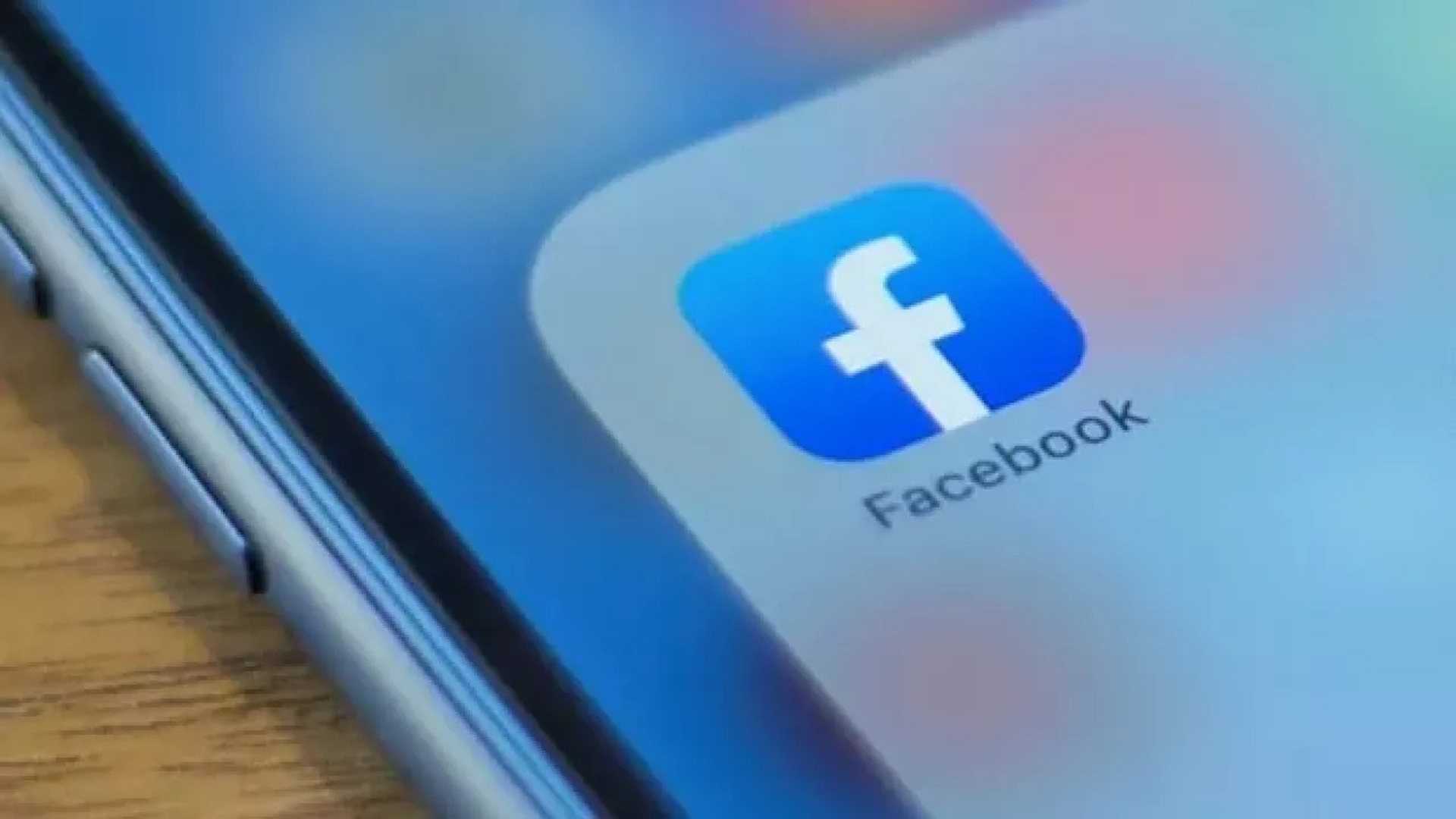Dans cet article, nous allons expliquer comment changer le nom du profil sur Facebook, afin que vous puissiez mettre à jour votre surnom Facebook si vous le souhaitez.
En 2021, le créateur de Facebook, Mark Zuckerberg, a fait sensation en révélant que l’entreprise serait renommée. Aujourd’hui, Meta est le nom de la société mère anciennement connue sous le nom de Facebook. Peut-être avez-vous également changé de nom. Votre profil Facebook a également besoin d’un peu de travail. Heureusement, votre surnom Facebook n’est pas permanent. Vous n’êtes autorisé à modifier votre nom sur Facebook que toutes les mises à jour de 60 jours à l’aide de n’importe quel appareil. Laissez-nous plonger dans la façon de changer le nom du profil sur Facebook.
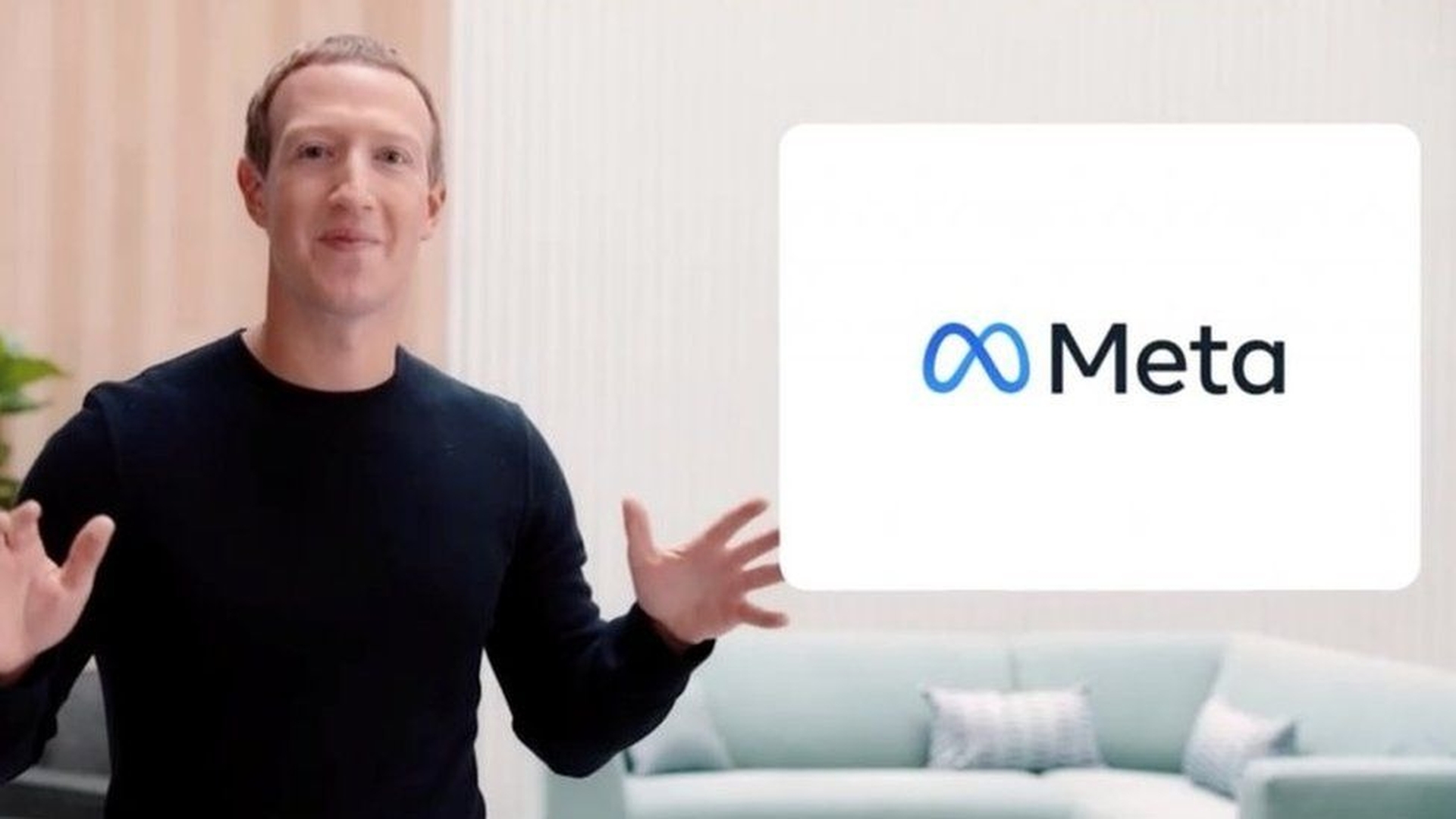
Comment changer le nom du profil sur Facebook ?
Il existe de nombreux appareils sur lesquels Facebook est disponible, nous avons donc fait de notre mieux pour expliquer comment changer le nom de profil dans Facebook sur tous les appareils possibles.
Comment changer le nom du profil sur un ordinateur ?
- Cliquez sur l’icône de l’onglet déroulant dans le coin supérieur droit.
- Sélectionnez “Paramètres” dans le panneau “Paramètres et confidentialité”.
- Cliquez sur “Nom”.
- Remplissez le champ du nom avec votre nouveau nom.
- Cliquez sur “Revoir la modification”.
- Saisissez votre mot de passe pour enregistrer votre nouveau nom.
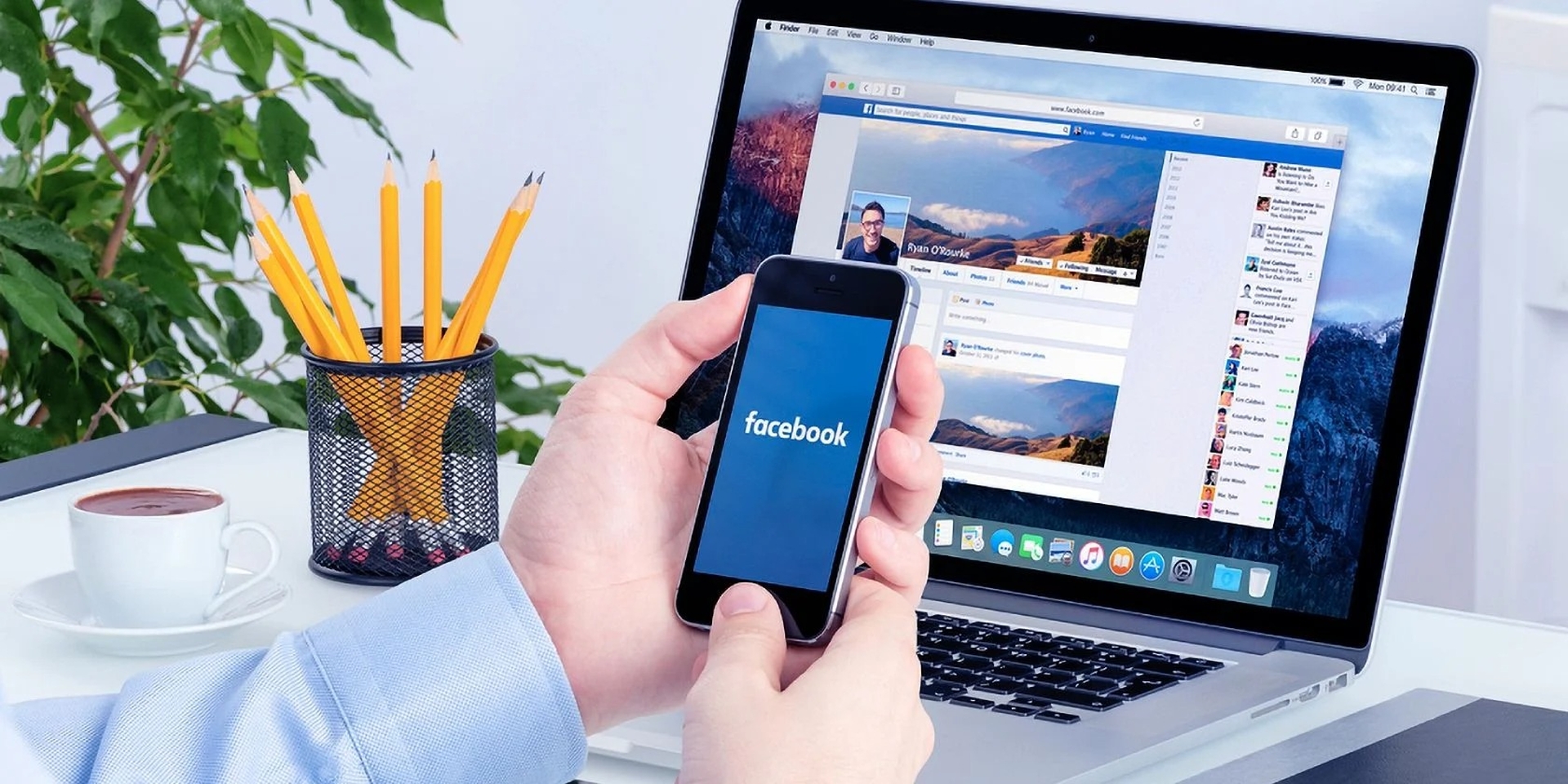
Comment changer le nom du profil sur un appareil Android ?
- Ouvrez l’application Android.
- Appuyez sur l’icône avec trois lignes horizontales empilées dans le coin supérieur droit.
- Appuyez sur l’option “Paramètres et confidentialité” dans le menu Paramètres.
- Sélectionnez “Informations personnelles et de compte”.
- Sélectionnez “Nom”.
- Remplissez le champ du nom avec votre nouveau nom.
- Cliquez sur “Revoir la modification”.
- Saisissez votre mot de passe pour enregistrer votre nouveau nom.
Comment changer le nom du profil sur un appareil iOS ?
- Ouvrez l’application iOS depuis votre iPhone ou iPad.
- Appuyez sur l’icône avec trois lignes horizontales empilées dans le coin supérieur droit.
- Appuyez sur l’option “Paramètres et confidentialité” dans le menu Paramètres.
- Sélectionnez “Informations personnelles et de compte”.
- Sélectionnez “Nom”.
- Remplissez le champ du nom avec votre nouveau nom.
- Cliquez sur “Revoir la modification”.
- Saisissez votre mot de passe pour enregistrer votre nouveau nom.

Comment changer le nom du profil sur un navigateur mobile ?
- Ouvrez Facebook sur votre smartphone via n’importe quel navigateur.
- Faites défiler vers le bas et choisissez “Paramètres et confidentialité”.
- Sélectionnez “Nom”
- Remplissez le champ du nom avec votre nouveau nom.
- Cliquez sur “Revoir la modification”.
- Saisissez votre mot de passe pour enregistrer votre nouveau nom.

Comme certains navigateurs diffèrent des autres, si la méthode ci-dessus n’a pas fonctionné pour vous, vous pouvez essayer les étapes ci-dessous :
- Aller à m.facebook.com
- Appuyez sur l’icône avec trois lignes horizontales empilées dans le coin supérieur droit.
- Faites défiler vers le bas et choisissez “Paramètres”.
- Sélectionnez “Informations personnelles et de compte”.
- Sélectionnez “Nom”
- Remplissez le champ du nom avec votre nouveau nom.
- Cliquez sur “Revoir la modification”.
- Saisissez votre mot de passe pour enregistrer votre nouveau nom.
Comment changer le nom du profil sur l’application Facebook Lite ?
- Ouvrez l’application Facebook Lite.
- Appuyez sur l’icône affichant trois lignes horizontales empilées en haut à droite.
- Faites défiler vers le bas et choisissez “Paramètres”.
- Sélectionnez “Informations personnelles et de compte”.
- Sélectionnez “Nom”
- Sélectionnez “Modifier” à côté de “Nom”.
- Remplissez le champ du nom avec votre nouveau nom.
- Cliquez sur “Revoir la modification”.
- Saisissez votre mot de passe pour enregistrer votre nouveau nom.
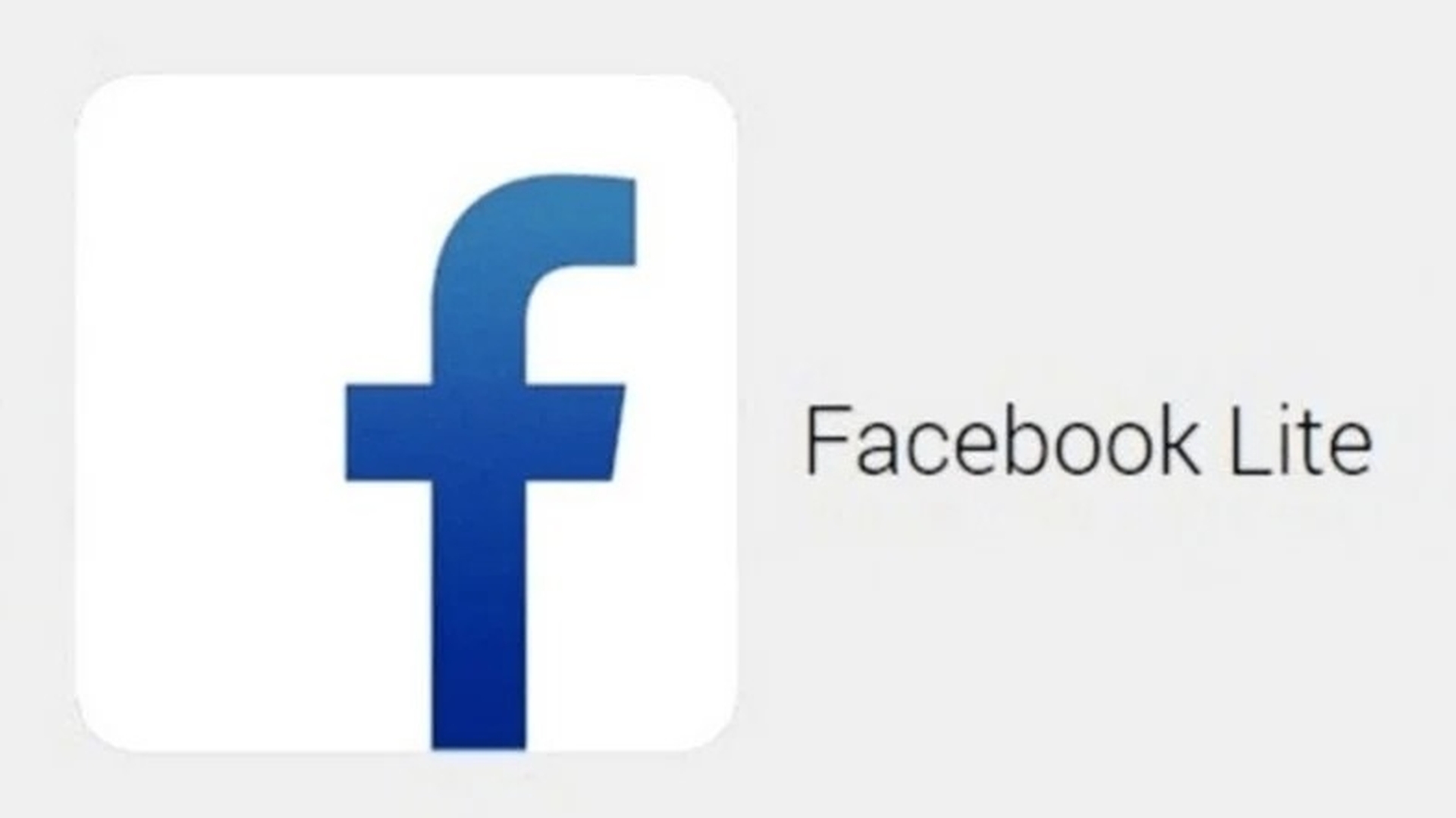
Directives de nom sur Facebook
Sur Facebook, tout le monde utilise le nom qu’il porte dans la vie de tous les jours. Par conséquent, vous serez toujours en mesure d’identifier avec qui vous discutez. Voici quelques-unes des choses qui ne sont pas autorisées sur les noms :
- Symboles, chiffres, majuscules inhabituelles, caractères répétitifs ou ponctuation.
- Caractères de plusieurs langues.
- Titres de toute nature (exemple : professionnel, religieux).
- Mots ou phrases à la place d’un nom.
- Mots offensants ou suggestifs de toute sorte.
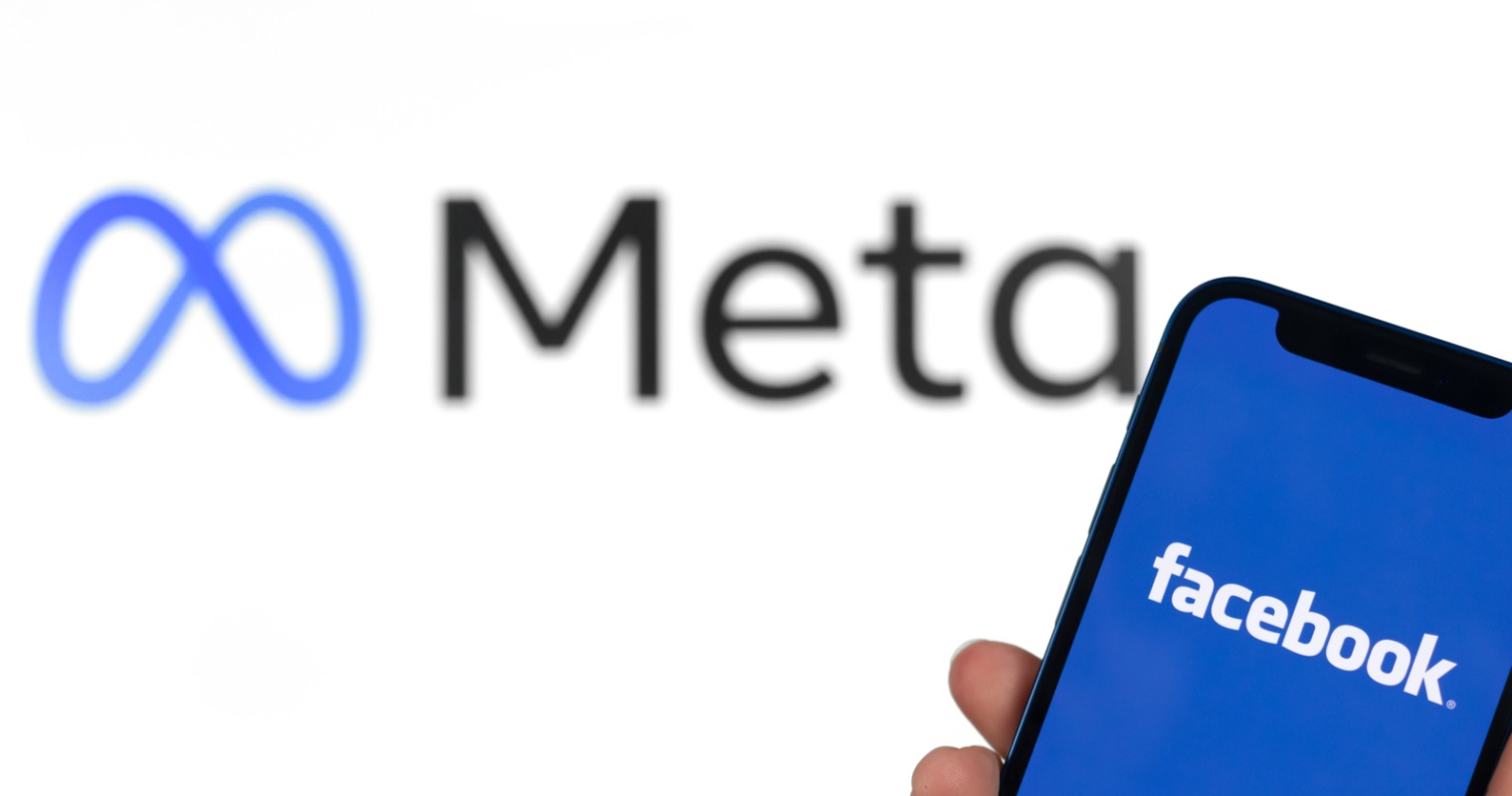
Votre vrai nom doit être celui que vos amis vous appellent lorsqu’ils discutent. Ce nom doit également figurer sur une pièce d’identité ou un document de La liste des identifiants acceptables de Facebook. Si votre vrai nom est Nicki, vous pouvez l’utiliser comme prénom ou deuxième prénom ; Cependant, ne prétendez pas être quelqu’un d’autre. Vous pouvez également inclure un autre nom sur votre compte. Les profils sont réservés à un usage personnel. Vous pouvez créer une Page pour une entreprise, une organisation ou un concept si vous le souhaitez. Il est interdit de se faire passer pour qui que ce soit ou quoi que ce soit.
Nous espérons que vous avez apprécié cet article sur la façon de changer le nom du profil sur Facebook. Si vous l’avez fait, vous aimerez peut-être aussi lire comment trouver l’e-mail de quelqu’un sur Facebook ou comment masquer le nombre de likes sur Facebook.